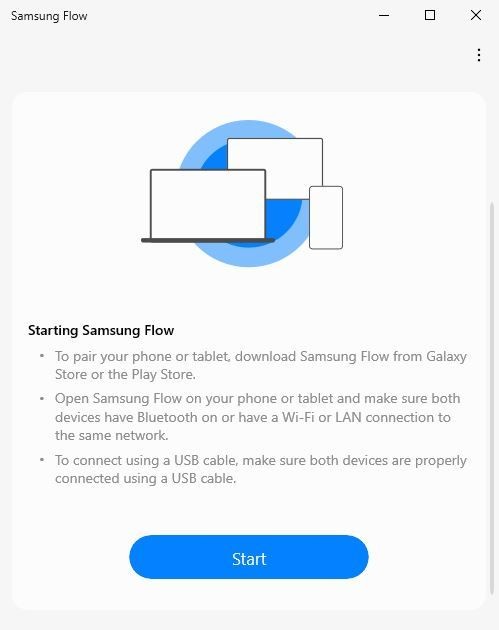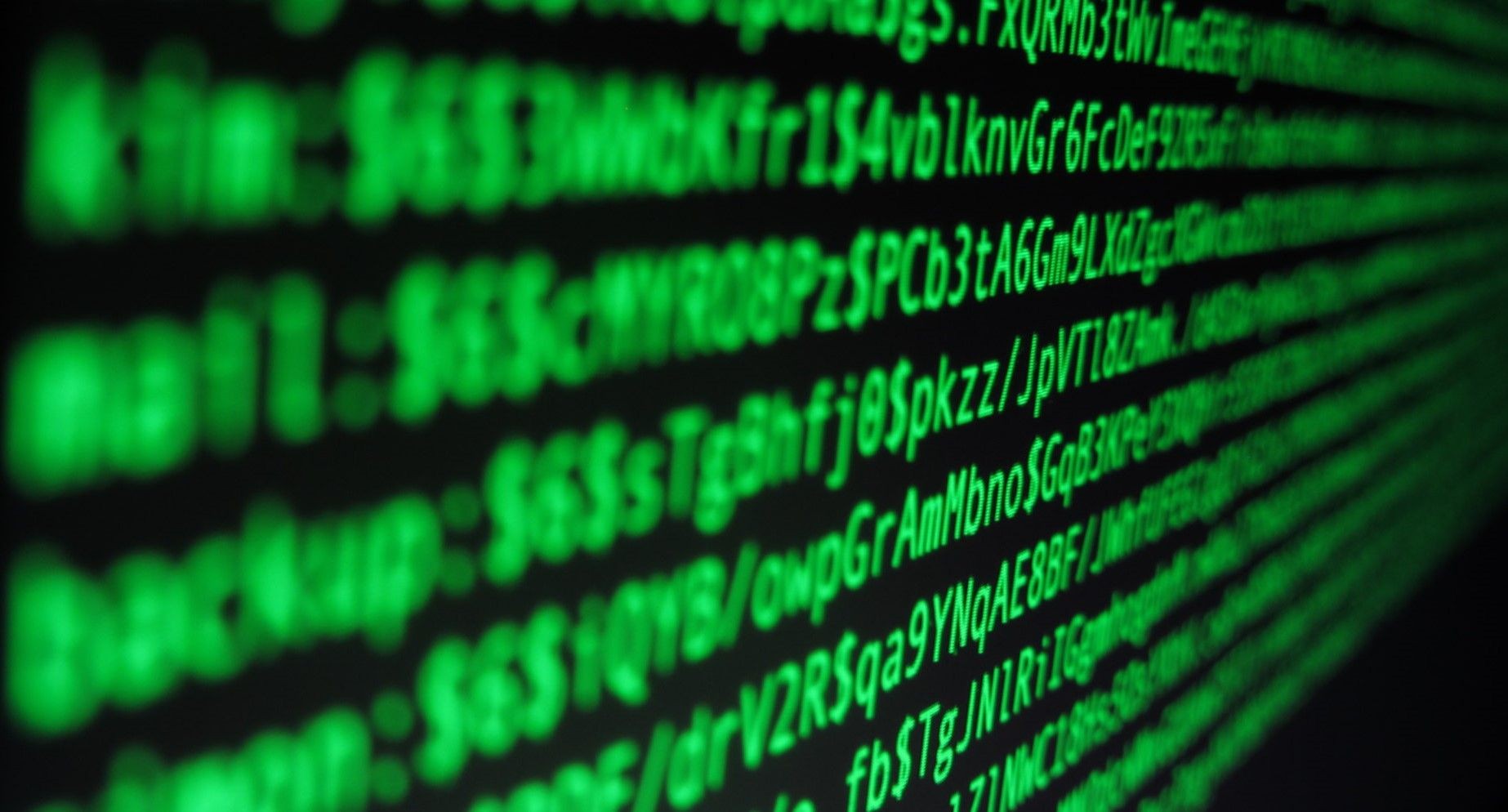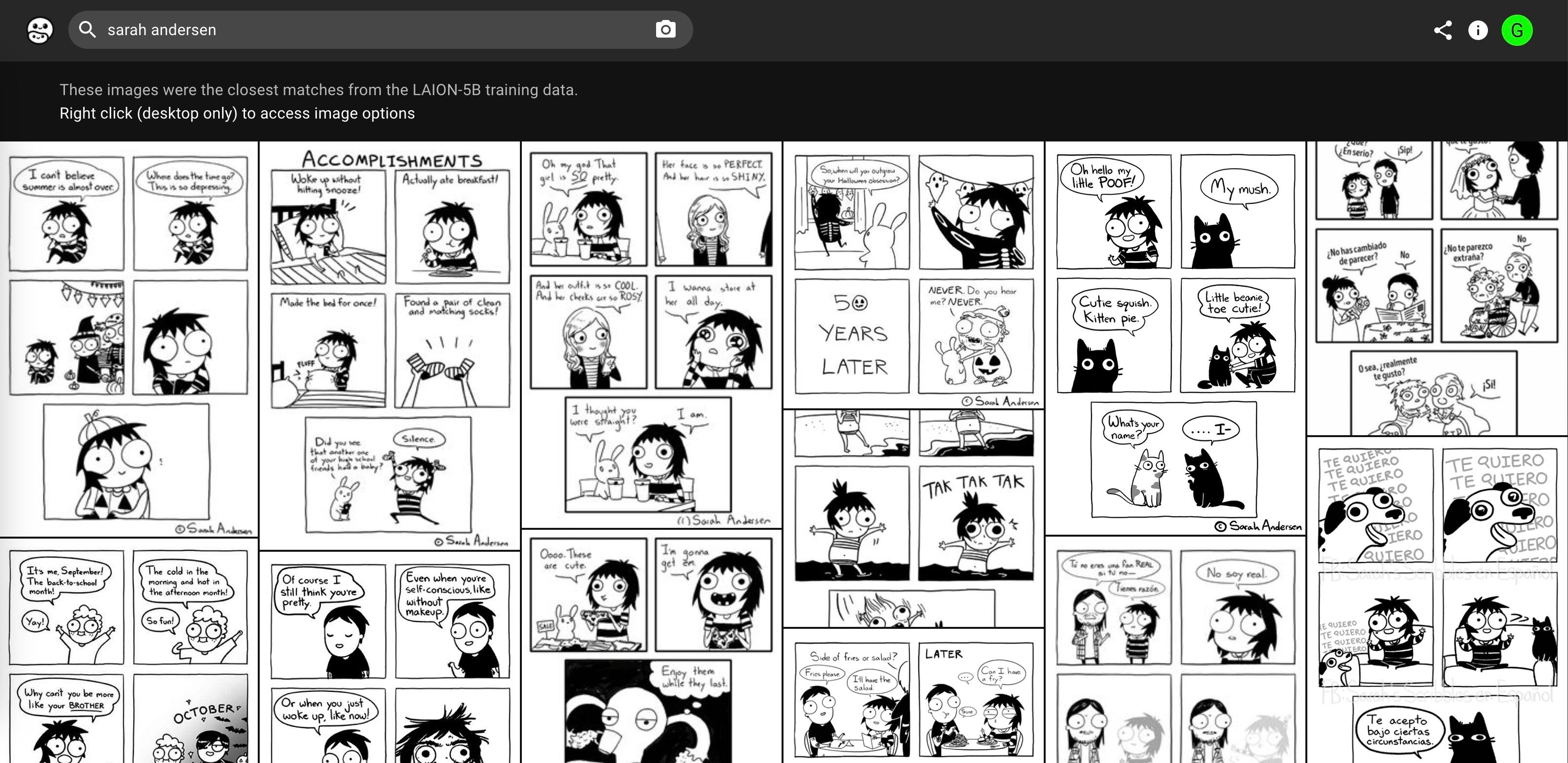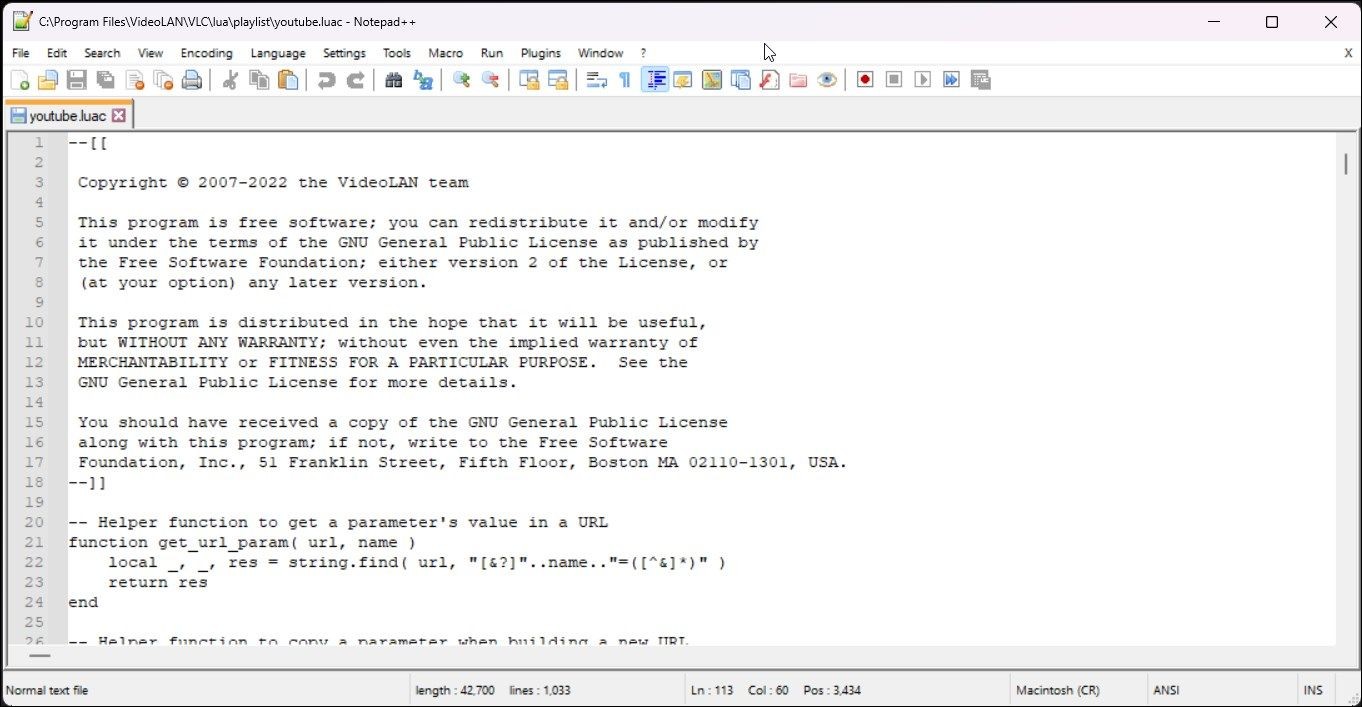Contents
Bạn có biết rằng sao chép và dán trên điện thoại Android là một trong những thao tác cơ bản nhưng vô cùng hữu ích? Từ việc di chuyển văn bản, hình ảnh, liên hệ hay bất kỳ nội dung nào từ nơi này sang nơi khác, tính năng này giúp bạn tiết kiệm thời gian đáng kể. Bài viết này sẽ hướng dẫn bạn cách sao chép và dán trên thiết bị Android một cách dễ dàng và hiệu quả.
Cách Sao Chép và Dán Văn Bản Trên Điện Thoại Android
Sao chép và dán văn bản trên Android không khó, chỉ cần bạn làm theo các bước sau:
- Chọn văn bản cần sao chép: Mở ứng dụng chứa văn bản bạn muốn sao chép, ví dụ như tin nhắn văn bản. Nhấn và giữ vào từ bạn muốn chọn để kích hoạt công cụ chọn văn bản. Sau đó, kéo các tay cầm để đánh dấu văn bản cần thiết.
- Sao chép văn bản: Nhấn vào Sao chép từ menu xuất hiện. Nếu muốn sao chép toàn bộ văn bản, bạn có thể nhấn đúp vào bất kỳ từ nào và chọn Chọn tất cả.
- Dán văn bản: Chuyển đến nơi bạn muốn dán văn bản, có thể là một tin nhắn khác hoặc một ứng dụng khác. Nhấn và giữ vào vùng nhập văn bản và chọn Dán từ menu bật lên.
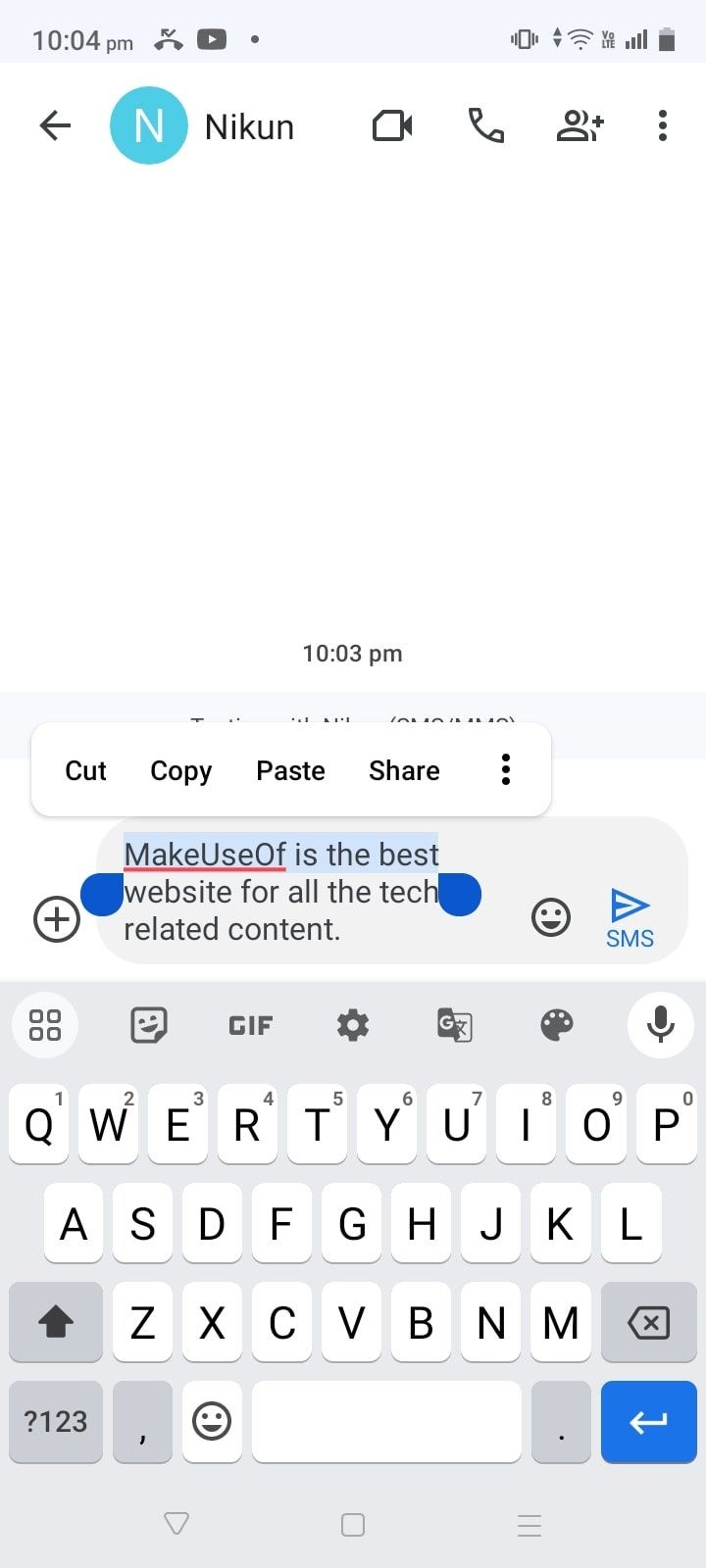 Cách sao chép văn bản trên ứng dụng nhắn tin Android
Cách sao chép văn bản trên ứng dụng nhắn tin Android
Cách Sao Chép và Dán Đường Link Trang Web Trên Điện Thoại Android
Khi duyệt web và muốn chia sẻ đường link với bạn bè, bạn có thể dễ dàng sao chép và dán đường link như sau:
- Mở trang web cần chia sẻ: Truy cập trang web bạn muốn chia sẻ.
- Sao chép đường link: Nhấn và giữ vào đường link trong thanh địa chỉ của trình duyệt và chọn Sao chép từ menu bật lên.
- Dán đường link: Mở hộp thư trong ứng dụng nhắn tin bạn muốn sử dụng để chia sẻ đường link. Nhấn và giữ vào vùng nhập văn bản và chọn Dán.
- Gửi đường link: Nhấn vào nút Gửi để gửi đường link.
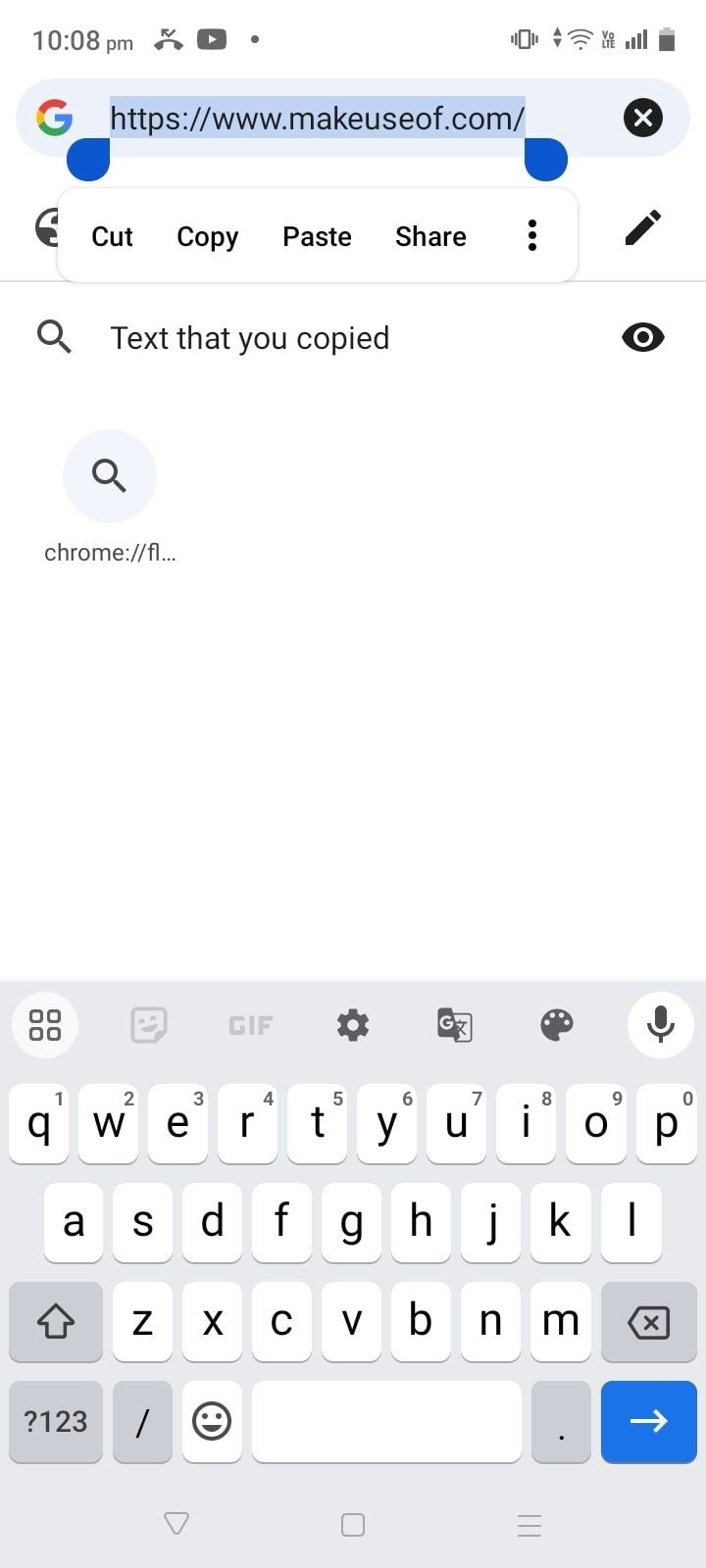 Đường link trang web trong thanh địa chỉ của Chrome
Đường link trang web trong thanh địa chỉ của Chrome
Bạn cũng có thể sao chép và dán đường link từ tài liệu vào thanh địa chỉ của trình duyệt để mở trang web.
Cách Sao Chép và Dán Hình Ảnh Trên Điện Thoại Android
Sao chép và dán hình ảnh trên Android có thể phức tạp hơn một chút và chỉ khả dụng trong một số ứng dụng nhất định, đặc biệt là các trình duyệt như Google Chrome. Dưới đây là cách thực hiện:
- Mở trình duyệt và tìm hình ảnh: Mở trình duyệt và tìm hình ảnh bạn muốn sao chép.
- Sao chép hình ảnh: Nhấn và giữ vào hình ảnh và chọn Sao chép hình ảnh từ menu.
- Dán hình ảnh: Chuyển đến ứng dụng bạn muốn dán hình ảnh, nhấn và giữ vào vùng nhập văn bản và chọn Dán.
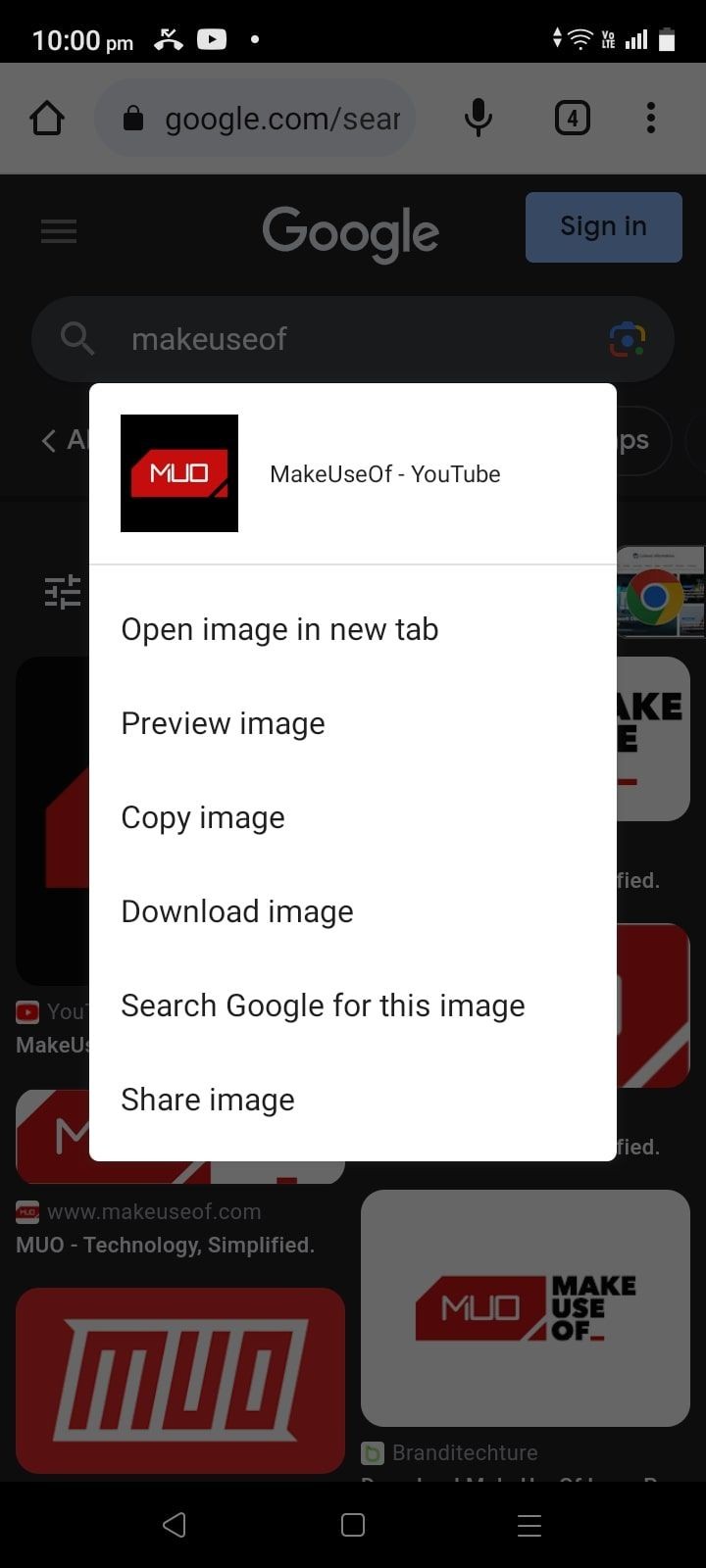 Tùy chọn sao chép hình ảnh trong Google Chrome
Tùy chọn sao chép hình ảnh trong Google Chrome
Tính năng này hoạt động tốt nhất trong các ứng dụng nhắn tin như Instagram. Nếu bạn gặp khó khăn khi sao chép hoặc dán hình ảnh, bạn có thể tải hình ảnh xuống và sau đó chia sẻ nó.
-
Làm thế nào để sao chép văn bản từ một trang web trên Android?
- Bạn chỉ cần nhấn và giữ vào văn bản bạn muốn sao chép, kéo các tay cầm để chọn văn bản và nhấn vào Sao chép từ menu xuất hiện.
-
Có thể sao chép và dán hình ảnh từ bất kỳ ứng dụng nào trên Android không?
- Không phải tất cả các ứng dụng đều hỗ trợ sao chép và dán hình ảnh. Tính năng này thường hoạt động tốt nhất trong các trình duyệt như Google Chrome.
-
Làm thế nào để sao chép và dán đường link trang web trên Android?
- Nhấn và giữ vào đường link trong thanh địa chỉ của trình duyệt, chọn Sao chép, sau đó dán vào ứng dụng nhắn tin hoặc nơi bạn muốn chia sẻ.
-
Tại sao tôi không thể sao chép và dán hình ảnh trong một số ứng dụng?
- Một số ứng dụng có thể chưa hỗ trợ tính năng sao chép và dán hình ảnh do hạn chế của nhà phát triển.
-
Có cách nào khác để chia sẻ hình ảnh nếu sao chép và dán không hoạt động?
- Bạn có thể tải hình ảnh xuống và sau đó chia sẻ nó từ thư viện ảnh của mình.
-
Làm thế nào để sao chép toàn bộ văn bản trong một tin nhắn?
- Nhấn đúp vào bất kỳ từ nào trong tin nhắn và chọn Chọn tất cả từ menu xuất hiện, sau đó nhấn Sao chép.
-
Có thể sao chép và dán giữa các ứng dụng khác nhau trên Android không?
- Có, bạn có thể sao chép văn bản, hình ảnh hoặc đường link từ một ứng dụng và dán vào một ứng dụng khác.
Hãy khám phá thêm nhiều mẹo và thủ thuật hữu ích khác về điện thoại Android tại Tạp Chí Mobile. Đừng quên truy cập chuyên mục Điện Thoại Android để cập nhật những tin tức mới nhất về thiết bị Android.
Nguồn tham khảo:
- MakeUseOf
Tối Ưu Hóa Quá Trình Sao Chép và Dán Trên Android
Sao chép và dán là một tính năng mạnh mẽ mà bất kỳ ai sử dụng điện thoại Android cũng nên biết. Nó không chỉ giúp bạn tiết kiệm thời gian mà còn giúp bạn dễ dàng chia sẻ nội dung như bài viết dài, hình ảnh và đường link trang web.